Không đưa iPhone về chế độ DFU được, iFan nên làm gì tiếp theo?
Không đưa iPhone về chế độ DFU được khiến nhiều táo khuyết không thể Restore chiếc dế yêu của mình khi cần. Vậy đâu là giải pháp cho sự cố không mấy dễ chịu này?
Đưa iPhone về chế độ DFU là thao tác được nhiều tín đồ công nghệ sử dụng khi chiếc dế yêu của mình rơi vào một trường hợp khẩn cấp nào đó. Đây không phải là một thao tác đơn giản, cũng khó thực hiện thành công, nhất là với những “newbie” mới áp dụng lần đầu. Do vậy, không đưa iPhone về chế độ DFU được cũng nghiễm nhiên trở thành một tình trạng phổ biến, khiến không ít táo khuyết cảm thấy bối rối vì chưa biết phải xử lý thế nào.

Tại sao bạn không thể đưa iPhone về chế độ DFU?
Nguyên nhân khiến bạn đưa iPhone về DFU bằng phần mềm thất bại thường là:
✤ Bạn thực hiện thao tác iPhone về chế độ DFU chưa đúng cách.Mỗi dòng máy đều có cách đưa iPhone về chế độ DFU khác nhau. Vì vậy, cách đưa iPhone X về chế độ DFU sẽ không giống cách đưa iPhone 6, iPhone 7,… về chế độ này. Tương tự, những dòng máy còn lại cũng vậy. Đây chính là một trong những nguyên nhân hàng đầu khiến bạn liên tục thất bại trong việc đưa dế yêu về chế độ DFU quen thuộc.
✤ Bạn đang sử dụng phiên bản iTunes cũ. Nếu không để ý đến phiên bản iTunes mình đang sử dụng, đây có thể là nguyên nhân khiến bạn “bí tắc” với việc đưa iPhone về DFU để Restore máy.
✤ Cổng USB có vấn đề. Máy tính của bạn bị lỗi ở phần mềm. Nhiều người chỉ nghĩ đến các “thủ phạm” liên quan đến iPhone, nhưng đôi khi nguyên nhân thực sự lại liên quan đến chiếc máy tính bạn dùng để kết nối với chiếc dế yêu của mình.
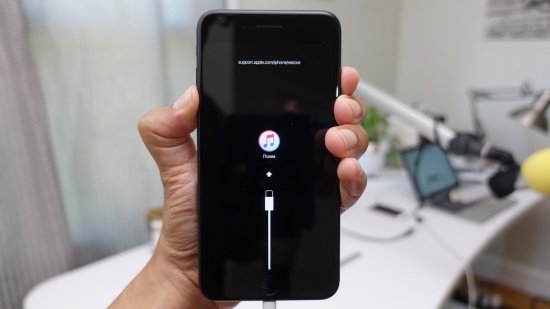
Có thể bạn cần:
Không đưa iPhone về chế độ DFU được, bạn phải làm sao?
Để giải quyết nhanh – gọn – lẹ tình trạng không đưa được iPhone về chế độ DFU, bạn cần tham khảo một vài phương pháp đơn giản sau đây:
► Đảm bảo bạn đã đưa iPhone về chế độ DFU đúng cách. Tốt nhất, bạn cần nghiên cứu các bước thực hiện một cách kỹ lưỡng, nhất là bước nhấn tổ hợp phím cứng trên thiết bị. Bởi có dòng máy phải bạn phải sử dụng nút Home vật lý, nhưng với những dòng máy sau này, bạn lại có thể áp dụng cách đưa iPhone về chế độ DFU không cần nút Home. Mặt khác, thời gian bấm từng phím cũng là thông tin bạn cần lưu ý.
► Cập nhật iTunes lên phiên bản mới nhất. Bạn chỉ cần mở iTunes trên máy tính rồi vào phần Trợ giúp (Help) => Kiểm tra bản cập nhật (Check for Updates). Lúc này, nếu đã có phiên bản mới, iTunes sẽ tự động tải về và update cho bạn. Nếu vẫn chưa được, bạn nên gỡ iTunes trên máy tính và tiến hành tải lại từ đầu.
► Khởi động lại máy tính. Đổi cổng USB và thử kết nối bằng dây cable khác xem sao. Những thay đổi nho nhỏ này có thể mang lại hiệu quả mà bạn không ngờ đến.
► Ngoài những cách trên, tắt rồi bật Apple Mobile Devices trên máy tính hoặc cài Win lại cho máy cũng là một thủ thuật được nhiều iFan truyền tai nhau áp dụng.
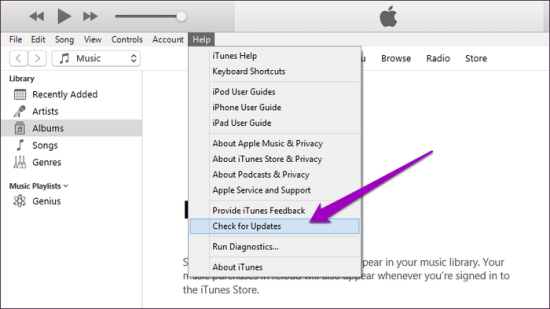
Không đưa iPhone về chế độ DFU được có thể khiến bạn cảm thấy lo lắng. Trong trường hợp ngay cả những giải pháp
